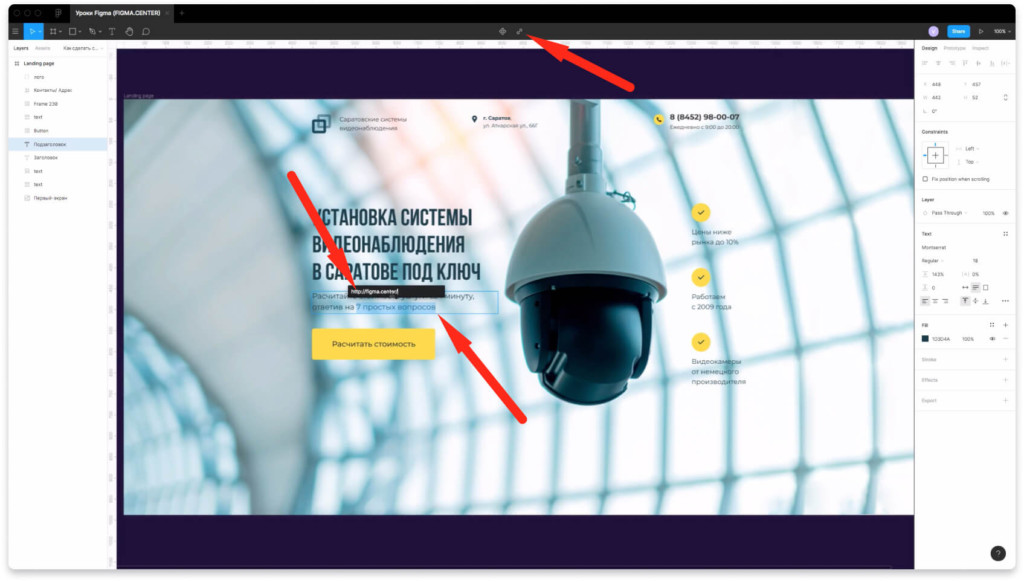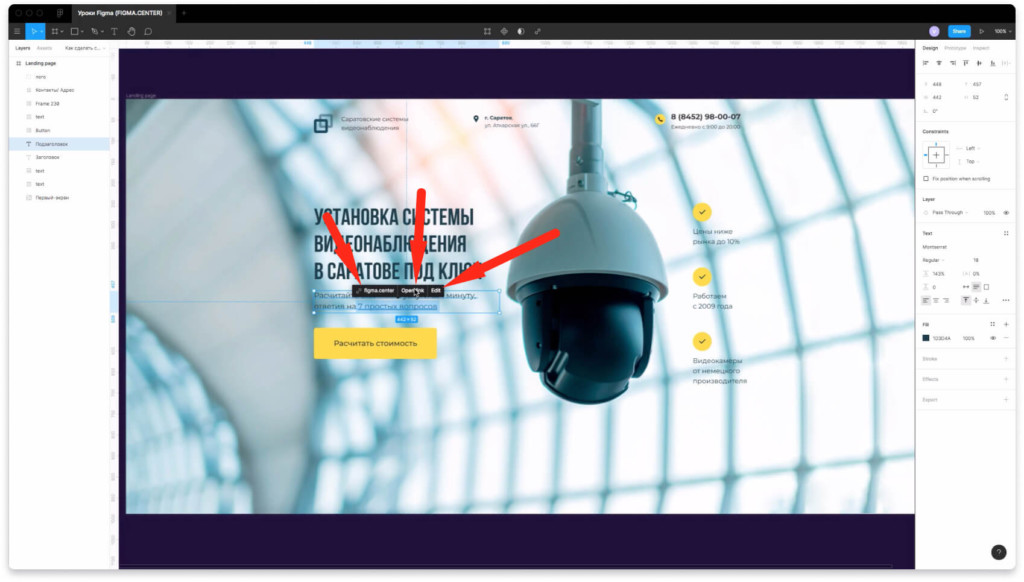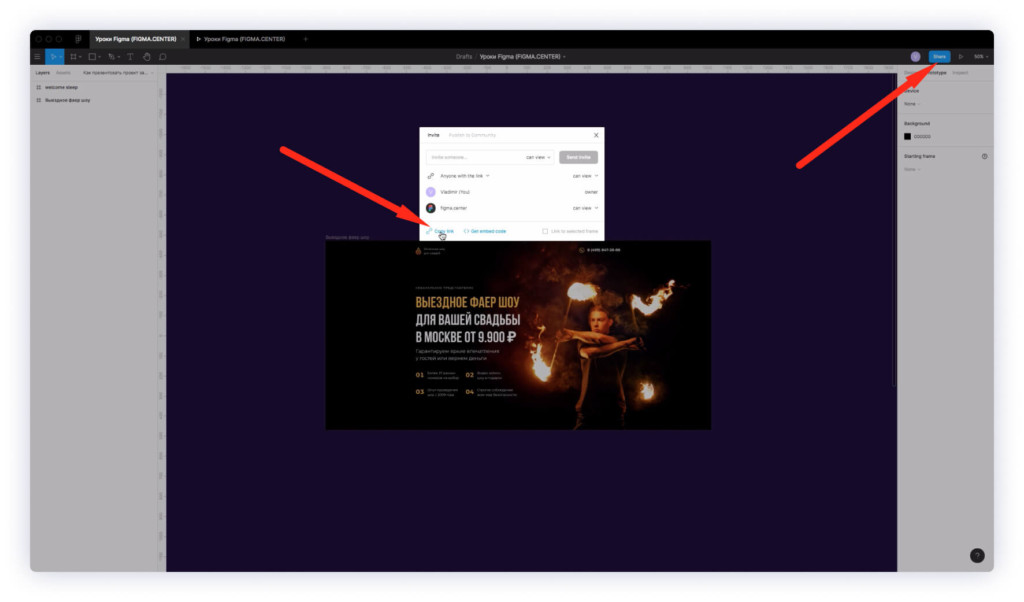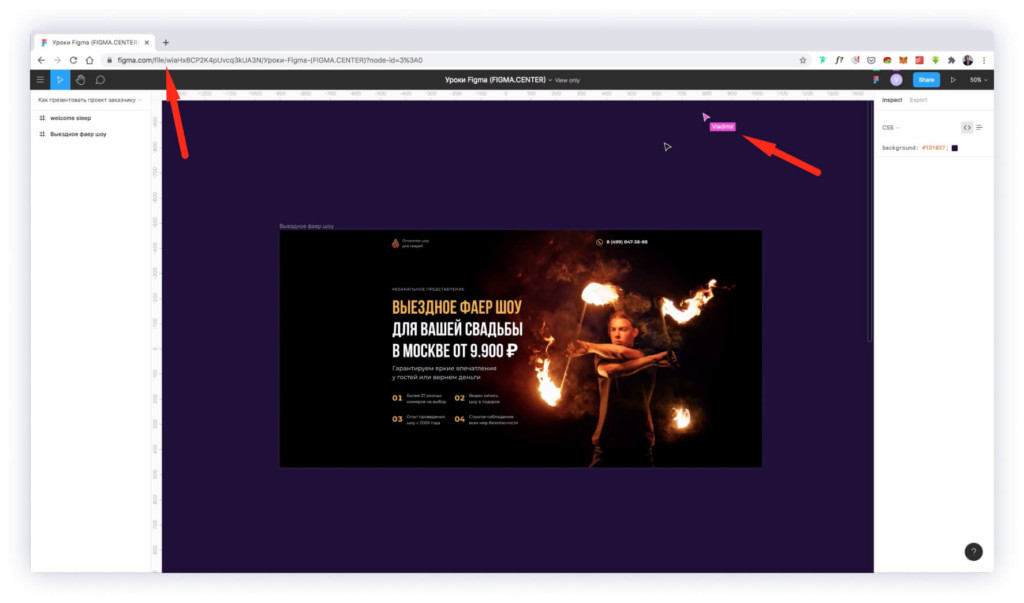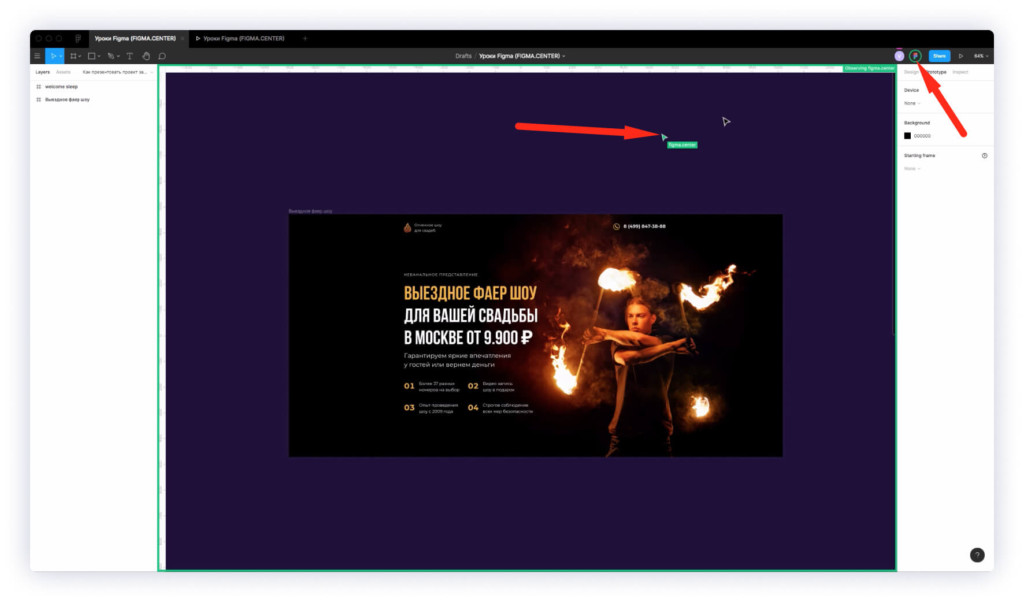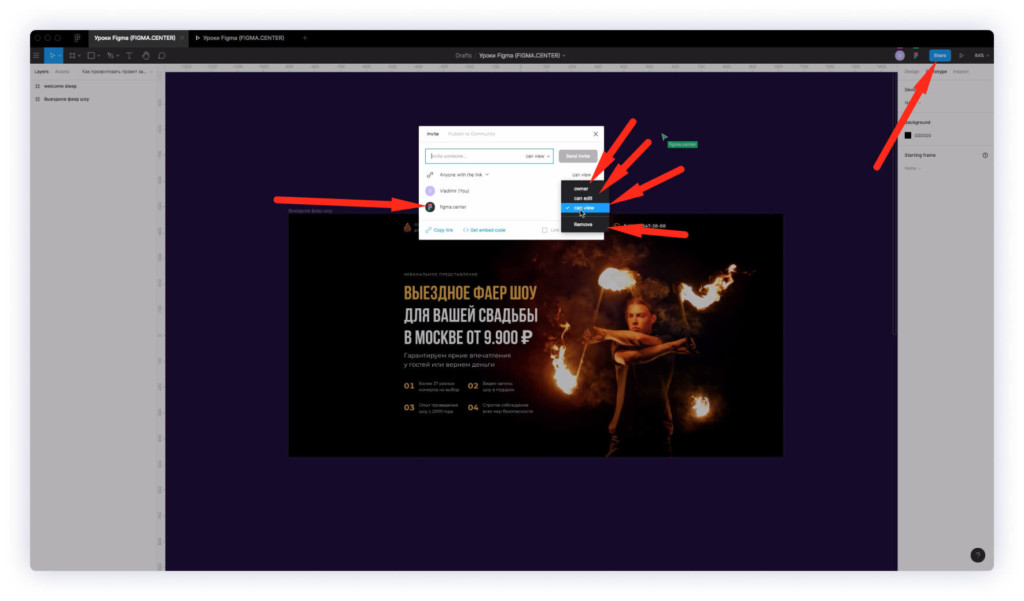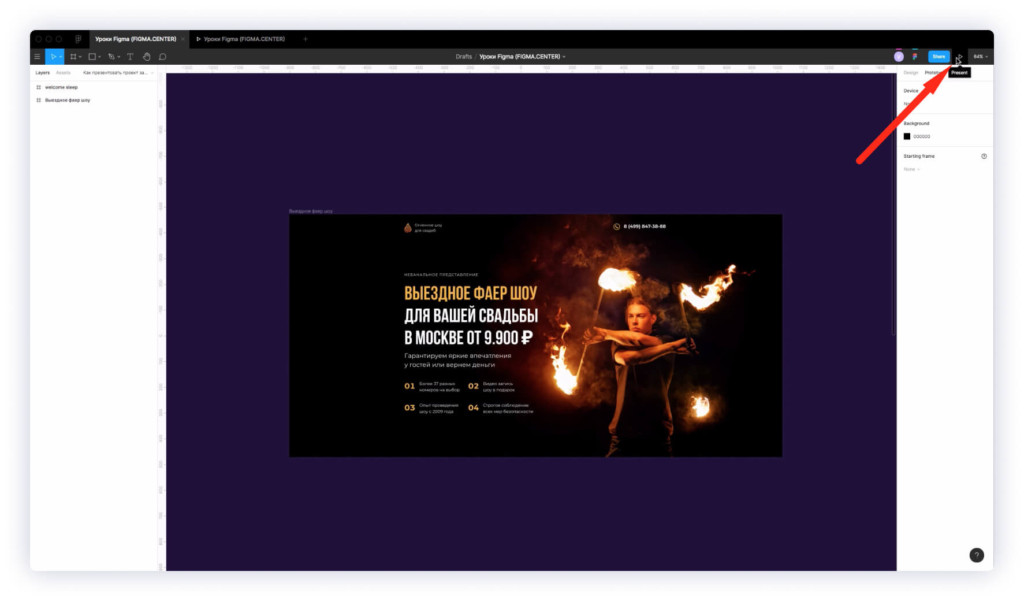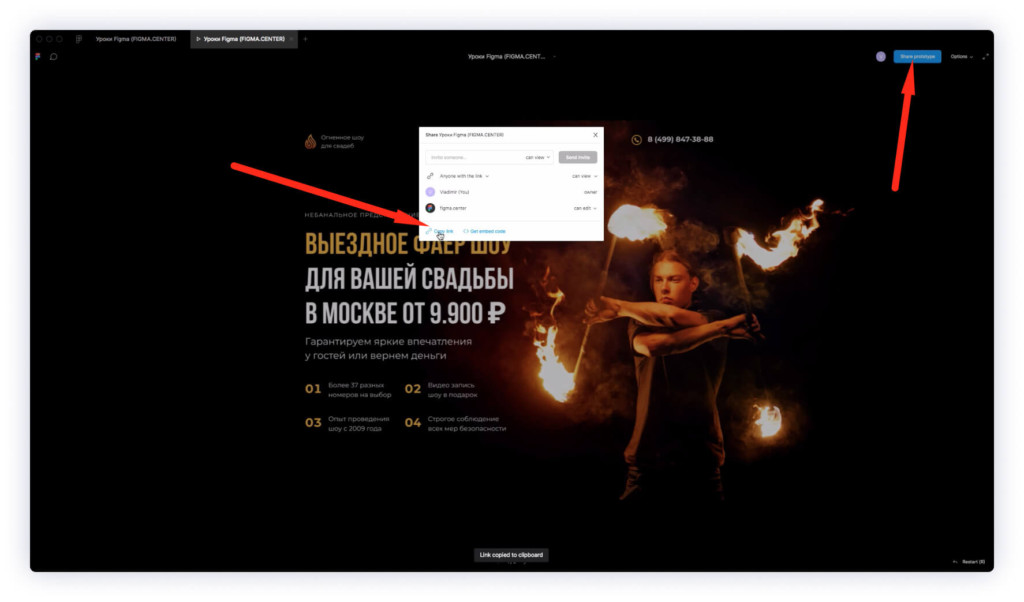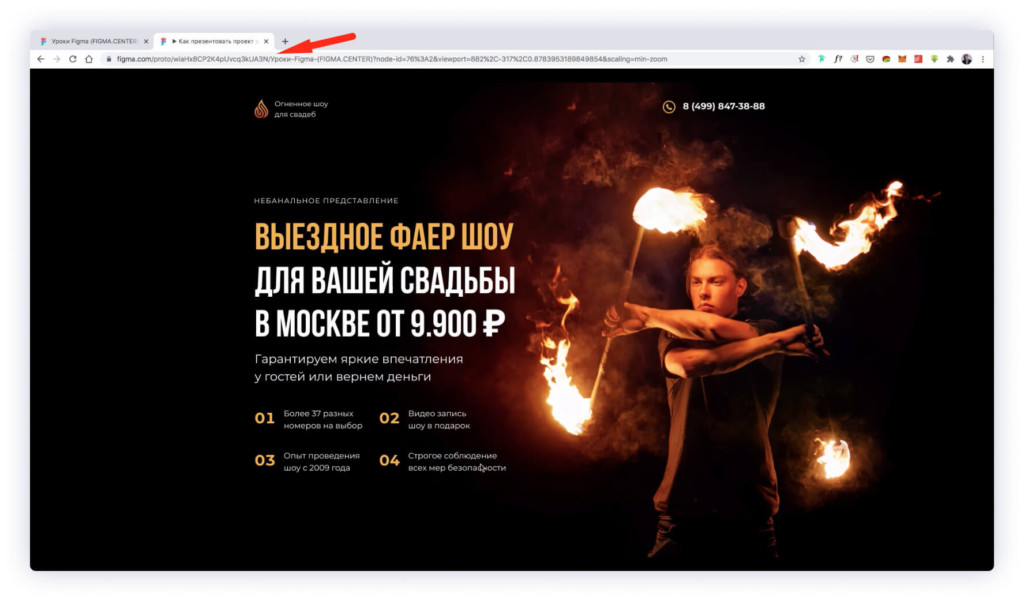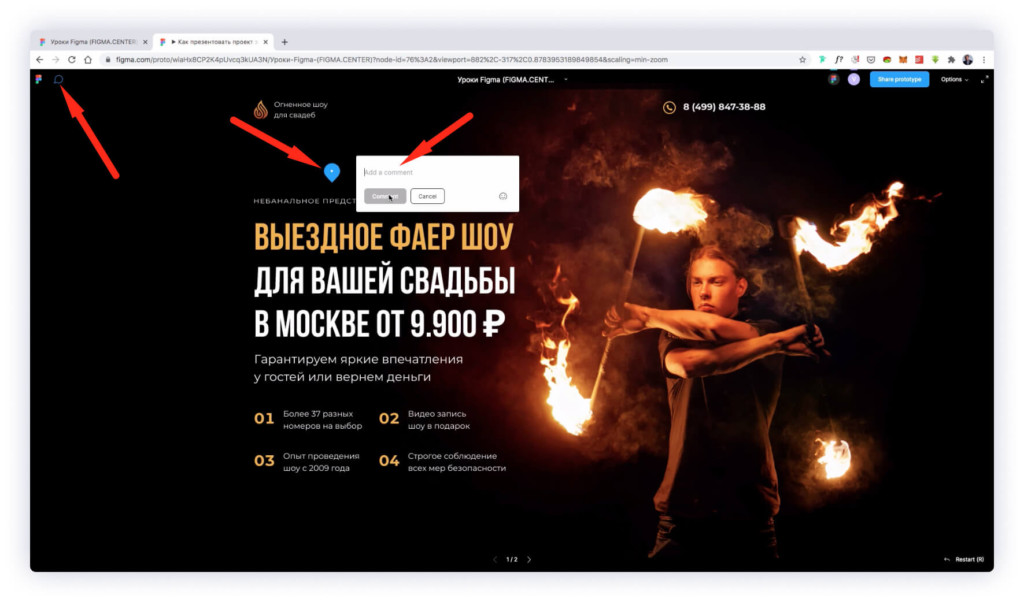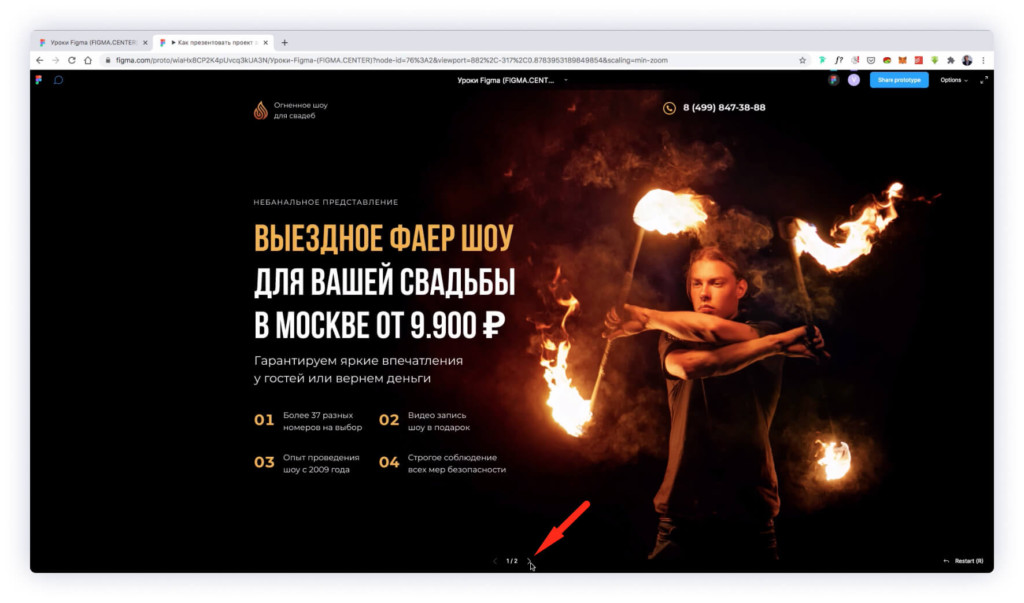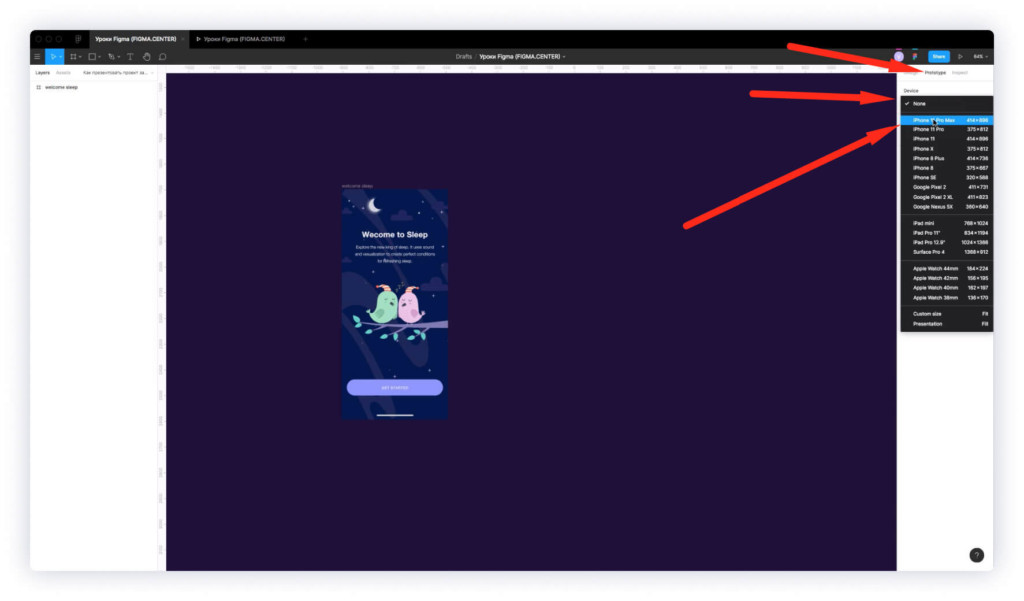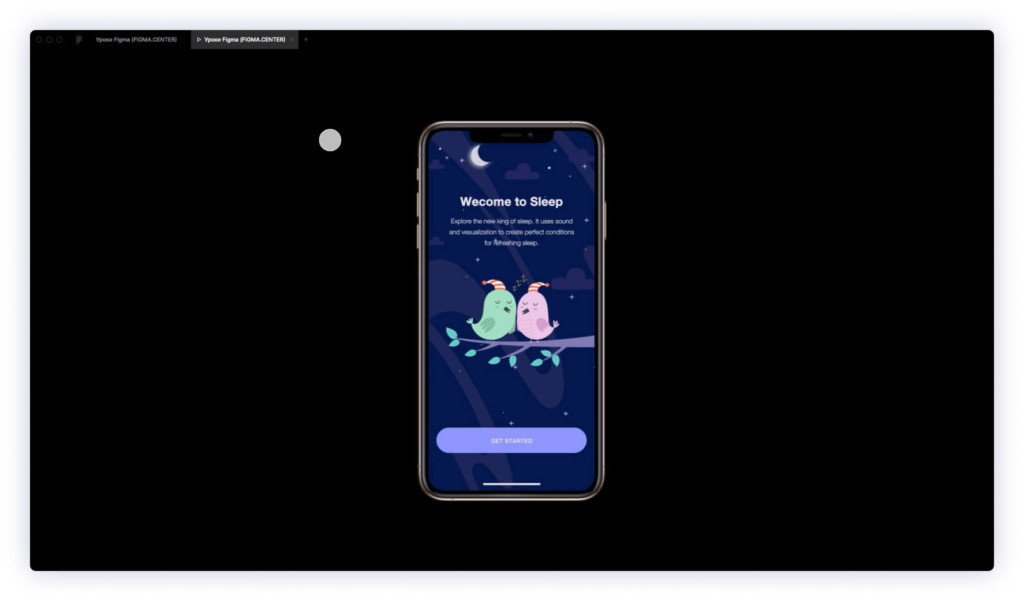Как вставить ссылку в фигме
Ссылки в Figma
Ссылки в Фигма могут вести на:
При этом фрейм или страница может находиться в любой работе.
Ссылки работают только в режиме редактирования, в прототипе ссылки не работают. Если вы наведете курсор на ссылку в редакторе, Figma покажет всплывающее окно, в котором отображается путь (в виде Страница/Фрейм, если элемент находится в этом же файле, и в виде ссылки — если в другом или если это ссылка на страницу в интернете).




Как поставить ссылку
Чтобы поставить ссылку, выделите часть текста или весь слой с текстом и нажмите на иконку со скрепкой сверху в панели.

Работа с какими-то элементами, отличными от текста, пока что не обнаружена.
Ссылка на фреймы и страницы вставляются так же как и ссылки на страницы — это линки на страницы в figma.com/. Подбора по названию нет, вам надо сначала скопировать адрес интересующего вас элемента.
Как получить ссылку на фрейм или страницу в Figma
Ссылка на страницу: в списке страниц откройте контекстное меню и найдите Copy Link.

Ссылка на фрейм: откройте контекстное меню, перейдите в Copy/Paste — Copy Link.

Горячей клавиши для копирования ссылки пока что нет.
Ссылки в фигме: как сделать кликабельные гиперссылки.
Если вам потребовалось вставить кликабельные ссылки в фигме, то вот простая и пошаговая инструкция на 1 минуту. Вы узнаете как быстро и легко сделать гиперсссылку.
Ниже инструкция, по добавлению ссылок в текст, кнопку или любой другой элемент.
Как сделать ссылку в Figma в тексте
Чтобы добавить кликабельную ссылку в текст в Figma, выделите нужный фрагмент текста и нажмите на пиктограмму ссылки сверху. После этого вставьте ссылку на нужный сайт.
Если нажать на созданную ссылку, то появится возможность перейти по ней. Для этого нажмите на надпись «Open link». Если захотите отредактировать ссылку, то нажмите на надпись «Edit».
Как вставить ссылку в кнопку, изображение или любой элемент?
Чтобы добавить ссылку на кнопку, изображение или любой другой элемент в Figma, сначала нужно преобразовать его во фрейм. Для этого выберите элемент и нажмите на правую клавишу мыши. Выберите пункт «Frame selection» или зажмите 3 горячие клавиши «Ctrl + Alt + G».
После того, как фрейм создан, выберите его, перейдите в правой панели в раздел «Prototype» и нажмите напротив надписи «Interaction» на плюс.
Нажмите на надпись «Click». В появившемся окне вместо значения «None» выберите «Open link».
Появится возможность вставить вашу ссылку в поле, как показано на скриншоте выше.
Если перейдете в режим презентации (иконка Play сверху и справа), то при нажатии на эту кнопку будет открываться та ссылка, которую вы вставили.
Заключение
Итак, вы узнали как делать ссылки в фигме. Это довольно простая инструкция по гиперссылкам. Если есть вопросы по теме ссылок или по работе или в программе Figma, то пишите их в форме комментариев ниже. Если тема будет интересной, то напишем отдельную статью по этой теме или запишем видео.
Figma: самостоятельное создание кликабельного прототипа [Часть 2]
Как ставить линки в кликабельный прототип
В качестве примера мы воспользуемся проектом из предыдущей статьи. Создавая дизайн в первой части, мы использовали две страницы и объединили их с помощью вкладки prototype, Пример работы можно видеть на картинке ниже:
Вкладка prototype открывает всплывающее окно, где нужно выбрать тип перехода. Для этих целей обычно используется функция onClick. В раскрывающемся списке доступно еще несколько вариантов:
Функции, приведенные ниже, предназначены только для работы с мышкой.
Добавим в пустое пространство еще один frame (фрейм). Редактирование внутри фреймов может оказаться непростой задачей, поэтому мы приняли решение сначала создать контейнеры выше макета, в которых будет находиться картинка. Создадим еще два фрейма. Лучше всего сделать так – сначала добавить один, потом выбрать его и нажать CTRL+C и CTRL+V, второй появится рядом. Сделайте так, чтобы они плотно прилегали друг другу, как показано на картинке ниже:
Теперь заполним области случайными image (изображениями), для этих целей воспользуемся Unsplash. Выбираем два контейнера Frame8 и Frame7 правой кнопкой Plugins->Unsplash, В итоге у нас получится вот что:
Теперь внешние кадры перенесем и вставим внутрь десктопного приложения номер 1 (Desktop-1). В левой вкладке Layers захватываем frame8 и frame7 и перетаскиваем их. Они должны оказаться в ранее созданном объекте Frame6. В итоге на общем холсте они скроются, чтобы снова их отобразить, нужно настроить позиционирование. Пример:
Ниже оставлен небольшой отступ для стрелок, чтобы с их помощью менять баннеры.
Desktop-1 следует дополнить двумя прямоугольниками (Rectangle). И задать настройки: обводку Stroke и заливку, как показано на скриншоте:
Дальше оформляем каждый квадрат стрелочкой. Воспользуемся плагином, который открывает иконки на разные объекты. Называется plugin “Font Awesome Icons”.
Выбрав icons (иконки), мы увидим, что они расположены не в том месте, где нам надо, поэтому следующий шаг – это назначить позиции и размер, например, 55 пикселей высота и ширина. Дальше следует их назвать arrow-right и arrow-left и сгруппировать с rectangle быстрыми клавишами CTRL+G. Выделяем и группируем. Придумываем название, например, button-arrow-right и button-arrow-left.
Для каждого квадрата свой arrow. Полностью пример всех действий показан на скриншоте:
Сделаем привязку к кнопкам. При щелчке будет меняться кадр. Стоит напомнить, что в предыдущей статье мы сделали копию макета, чтобы показать, как работают переходы. Сейчас копия нам не нужна. Если по пути встречаются посторонние объекты, которые мешают просмотру и редактированию, вы всегда сможете сделать две вещи: “скрыть” и “повесить замок”. Таким образом, вы прячете страницу, используя глаз, и защищаете от изменений с помощью замка:
Чтобы сделать переходы, нужно сначала добавить горизонтальную прокрутку. Делается это так: щелкаем по Frame6, открываем вкладку prototype и видим надпись Overflow Behavior, из списка выбираем Horizontal scrolling. Настраиваем связи, используя ранее созданные кнопки “стрелки”. Чтобы удобнее было привязывать элемент, отобразим второй кадр. Для этого уберем везде галочки “Clip Content”, где находится наш кадр, у Frame6 и Desktop-1:
После того, как выполнили предписанные действия, настраиваем связь между фреймами: правую стрелку привязываем к кадру, которая находится за пределами видимости станицы, левую, соответственно, указываем на первый frame. Делается это все через prototype. В всплывающем окне указываем настройки анимации. Пример:
Данная процедура – это настройка якорных ссылок (anchor link) в Фигме. Эффект, когда при нажатии кнопки контент сдвигается и показывается следующий блок. После того, как все сделано, можно протестировать полученный результат. Нажимаем вправо, появится следующий frame, влево – вернется на исходную позицию. Прежде, чем проводить тестирование, не забудьте поставить флажки в опциях clip content, чтобы скрыть выступающую за границы макета картинку.
Это методика допустима для одного объекта, в случае, когда понадобится добавить якорные ссылки в Фигме. Если же появилась задача, где нужно работать с анимацией, то этот вариант определенно не подойдет.
Чтобы зациклить баннер или сделать плавное появление следующего image, нужно использовать Smart Animate. В таком случае потребуется дублировать страницу, после этого появится возможность добавлять разные эффекты при переходе.
Еще один важный элемент, который может присутствовать на вебсайте, это вертикальный anchor link. Щелкнув по веб-ссылке в меню навигации, страница прокрутится до указанного фрагмента и отобразится нужный контент. Чтобы это реализовать, понадобится в наш прототип добавить в самом верху меню. Поэтому, создавая прототип в первой части, нужно сделать отступ, там мы и разместим элемент menu.
Вставим в шапку (header) несколько текстовых полей, преобразуем в anchor link и перенаправим на определенный фрагмент страницы. Чтобы это сделать, нужно выбрать любое текстовое поле, потом перейти во вкладку prototype, затем на экране появится плюсик, делаем захват и ведем стрелку на целевой контейнер. Показываем screenshot с примером всех связей:
Способ поставить линк на внешний ресурс – это использование инструмента “Create Link” (цепь). Иконка цепи расположена на верхней панели. Для начала выбираем text, потом щелкаем по “цепи”, затем появится всплывающее окно, вписываем url-адрес сайта. При тестировании веб-ссылка станет активной.
Создание кликабельной карусели с картинками
На просторах интернета встречаются карусели, по которым можно кликнуть и открыть следующую страницу. Владельцы интернет-магазинов размещают в каруселях фото товары или последние новинки. Карусель обычно автоматически прокручивается, привлекая внимания потенциальных клиентов. Сделаем такую же горизонтальную прокрутку, которая будет через каждые несколько секунд прокручиваться самостоятельно, показывая новые товары.
Создадим новый пустой проект “Blank canvas”. Начинаем рисовать фреймы. Их будет четыре, придумаем каждому названия, например, image-frame1-4, зададим ширину и высоту 200 пикселей и добавим туда картинки с помощью плагина unsplash. Первые три будут сгенерированы случайно, а четвертую нужно перенести с первой позиции:
Мы подготовили наш ряд. Теперь добавим основное окно, которое будет отображаться при старте проекта, размер проставим 600×400, дадим название main-frame. Внутри основной области добавим еще один контейнер с названием slides-frame, этот объект должен быть такой же, как размер картинок, 200×200 px. Перенесём все наши image-frame в slides-frame, затем нужно настроить позиции. Часть image скрыта из-за опции “Clip Content”. Сгруппируем наши изображение в единый контейнер, для этого следует выбрать их в разделе «слои». Лучше всего это сделать, щелкая по первой и последней картинке, удерживая клавишу Shift. После нажимаем клавишу CTRL+G. Полный результат всех действий показан на картинке:
Сделаем четыре дубликат main-frame, используя CTRL+C и CTRL+V. Теперь начнем смещать наши группы. Во втором дубликате на 200 пикселей, в третьем на 400, в четвертом на 600, разумеется, все это со знаком минус:
Настроим связи между четырьмя кадрами с помощью Prototype. При переходе с первой на четвертую будет Smart Animage. С четвертой по первую Instant.
При тестировании запускаем бесконечный слайд. Вернёмся к нашему шаблону и найдем блок с новинками товаров. Напомним, что в первой части статьи мы использовали целый ряд карточек товаров и прокручивали его с помощью вкладки Overflow behavior->Horizontal Scrolling. Теперь создадим бесконечный скроллинг, используя Smart Animate. Графическое изображение “новинок товаров” находится в блоке Frame3, он будет у нас основным, создадим там еще один блок и назовём slides-frame. Раньше мы сгенерировали иллюстрации, чтобы протестировать Overflow behavior, поэтому часть придется удалить, оставить только 6 и сделать дубликат. Переносим весь ряд в slides-frame:
Все отступы должны быть строго соблюдены, например, во вложенной группе, куда добавлены все картинки, от левого края рекомендуется установить 15 пикселей, а расстояние между карточками 55 px. Кроме того, следует добавить стрелки, чтобы дать возможность прокручивать вручную.
Делая скроллинг в первый раз, мы сдвигали группу влево, используя параметр «количество пикселей» у картинки, теперь нам нужно учитывать не только ширину image, но и отступы между изображениями и от левого края группы. Вам нужно сделать захват мышкой и перетащить к самому краю, а потом из параметра Y группы X вычесть 15 пикселей. Если трудно определить, где находится крайняя граница макета, нажмите Ctrl+Shift+3, чтобы переключиться в режим контура. Так легче ориентироваться, и так нам удастся вручную перетащить к краю. Пример на скриншоте ниже:
Дальше делаем несколько копий со сдвигом на одну картинку в каждой. Потом реализуем привязку (Prototype). Учитывая количество изображений (одиннадцать), дублированных макетов должно быть семь. Пример на картинке:
Обратите внимание, что первый и последний шаблон похожи. Это сделано для того, чтобы осуществить плавный переход во время бесконечной прокрутки. С 1 по 7 мы будем использовать связь Smart Animate, c седьмого по первый –Instance. Настройки на скриншоте:
Если требуется сделать привязку ко кнопке, то для этого нужно взаимодействовать с функцией onclick, привязать её к последующему и предыдущему шаблону.
Чтобы картинка в ленте стала кликабельной, следует применить prototype к ней и провести стрелку на блок, куда будет переходить пользователь при нажатии.
Создаем окно pop-up
Вы наверняка видели на веб-сайтах всплывающее окно, где автор блога предлагает бесплатно скачать видеокурс, разумеется, за подписку, в которой нужно указать свой email и имя. Эти окна, всплывающие посередине экрана, называются pop-up, и сейчас мы расскажем, как сделать такое окно в figma. Главный плюс заключается в том, что дублировать макет интернет-магазина не придётся. Экспериментировать с всплывающими окнами мы будем в шаблоне онлайн магазина. Раньше мы создавали блок с кнопкой “бесплатная консультация”. На неё мы и повесим модульное окно. Чтобы посторонние элементы не мешались, была убрана ранее созданная галерея, теперь добавим еще один фрейм, который назовем free-consultation-frame. Начертим несколько прямоугольников и напишем текст, чтобы вид был как у формы для заполнения полей.
Сделаем связь prototype, появится окно, где нужно провести настройки, а именно указать Target-> onclick, В Action вместо стандартного Navigate To, выберем Open Overlay, появятся дополнительные опции выравнивания, укажем Centered, и по центру обязательно установим две галочки.
Полностью настройки показаны ниже:
Как шерить проект
Допустим дизайн готов и самое время показывать его заказчику. Для этого есть специальная кнопка в верхнем углу экрана Share, при нажатии на нее появится окно, далее нажимаем Copy Link. Скопированную ссылку можно передавать заказчику. Если запустить тестирование, то там тоже есть Share, работает аналогично.
В раскрывающемся списке можно выбрать обычный просмотр или редактирование:
Кроме того, нажав “Get embed code”, откроется код с тегом iframe, который можно разместить на сторонний веб-сайт.
Подведем итоги: прочитав статью, вы ознакомились с таким понятием как ссылки в Фигма. Научились делать “галерею” из бесконечно прокручивающихся картинок и освоили дополнительную простую тему создания popup окон. Все это в совокупности позволит вам собрать кликабельный прототип в сервисе Фигма.
Просмотр в фигме: режим презентации в Figma и ссылка на проект
В этом видео поговорим о том как делать предварительный просмотр в фигме. Разберемся с режимом презентации и как поделиться ссылкой на ваш проект с заказчиком или любым другим человеком.
Как отправить ссылку на проект в фигма
Чтобы поделиться ссылкой на ваш проект в фигме и отправить его вашему заказчику, коллеге или любому другому человеку нажмите на кнопку «Share» в верхнем правом углу. Затем на надпись «Copy link».
Если эту ссылку открыть в браузере, то можно будет увидеть, ваш курсор и что вы делаете в реальном времени.
Вы будете видеть аватарки тех, кто просматривает ваш проект сверху и справа. Если нажмёте на какую-то аватарку, то будете видеть курсор и действия этого человека.
Как это можно использовать? Например таким можно обсуждать с заказчиком проект и в реальном времени вносить правки.
Как изменить роль приглашенного человека в проекте в фигме?
Если вы пригласили какого-то человека или поделились с ним ссылкой на проект, то можно изменить его роль. Нажмите на синию кнопку «Share», сверху и справа. Затем напротив нужного человека из списка справа выберите одну из следующих ролей:
Режим предварительного просмотра в фигме
Чтобы включить режим предварительного просмотра в фигме, нажмите на иконку «Present» сверху справа (она похожа на Play). У вас откроется новая вкладка, где вы сможете просматривать фреймы, которые есть в вашем проекте.
Если до этого в режиме прототипирования (Prototype) вы настроили связи между фреймами и элементами интерфейса, то можно просматривать проект, как интерактивный, кликабельный прототип.
Например при нажатии на кнопку можно сделать всплывающие окна (popup формы), перенаправлять человека к другому фрейму, сделать поля в контактных формах активными и т.д.
Другими словами можно создать ощущение реального просмотра сайта или мобильного приложения с возможностью кликать и взаимодействовать с разными элементами интерфейса.
Как поделиться ссылкой на прототип в фигме?
Если вы находитесь в режиме «Present», то можете поделиться ссылкой на ваш прототип. Для этого нажмите на правую верхнюю кнопку «Share prototype» и в появившемся окне нажмите на надпись «Copy link».
При открытии скопированной ссылки в браузере, можно просматривать прототип в режиме презентации.
Внизу по центру можно переключаться между фреймами, с помощью стрелок слево и вправо.
Как в фигме (в режиме просмотра) изменить отображаемое устройство?
Если вы хотите изменить отображаемое устройство в режиме предварительного просмотра «Present», то выберите фрейм. Перейдите во вкладку «Prototype» и нажмите на кнопку «Show prototype settings».
Затем внизу надписи «Device» выберите подходящее устройство из списка. Для примера я выберу фрейм с мобильным приложением и из списка выберу «Iphone 11 pro max».
Если открою предварительный просмотр в фигме и перейду в режим презентации, то фрейм будет отображаться в мобильном устройстве.
Заключение
Итак, в этом видео вы узнали как делать предварительный просмотр проекта в фигме. Также, как демонстрировать вашу работу заказчику или любому человеку скопировав ссылку на проект.
Figma для маркетологов. Основные возможности и принципы работы
Блочный редактор писем, готовые шаблоны email, формы подписки и автоматизация. Запускайте email-рассылки, чтобы быть на связи со своими клиентами.
Где взять базу? Как сделать красивое письмо? Какие показатели смотреть? Расскажем об этом в бесплатном курсе из 16 писем. Татуировка в каждом письме!
Рассказываем про инструменты для email-рассылок. Обсуждаем лучшие примеры и механики. Говорим о деньгах. Публикуем вакансии.
Figma — основной инструмент многих веб-дизайнеров, поэтому этот редактор изучают почти на всех курсах по UX-дизайну. Маркетологу Figma тоже может быть полезна. Если ваша работа хотя бы частично связана с сайтом и его улучшением, если у вашей компании есть приложение, которое надо периодически обновлять, то стоит хотя бы в общих чертах представлять, как работать в Figma.
Вот несколько задач, с которыми поможет справиться Figma:
Чем крута Figma
Мультиплатформенность. Работать в Figma можно с ПК, телефона и любого другого устройства. Самое классное, что даже если у вас нет аккаунта в Figma, вы сможете просматривать дизайн. Однако оставить комментарии или внести изменения не получится.
Командная работа. Figma работает по принципу Google Docs и других подобных сервисов. Над любым проектом можно работать совместно с другими участниками. Ссылкой на проекты легко делиться. Можно дать права на редактирование или просто на просмотр. Это удобно, если отправляешь дизайн клиенту на утверждение и не хочешь, чтобы он там что-нибудь случайно сломал.
Минималистичный интерфейс. Можно быстро разобраться с основными функциями, посмотрев 2-3 видеоурока.
Бесплатный тариф. Пользоваться Figma можно бесплатно. При этом вам доступны все возможности и инструменты, но права на редактирование вы сможете дать лишь еще одному человеку.
Интерактивные прототипы. В Figma есть возможность объединять наборы экранов сайта или приложения, чтобы по клику на кнопку открывалась форма или другое окно.
Компоненты. Это аналог смарт-объектов в PhotoShop. Компоненты позволяют дизайнерам быстро вносить изменения в одинаковые элементы интерфейса. Например, менять названия разделов в меню на каждой странице или цвета кнопок.
Недостатков у Figma гораздо меньше. Я бы отнесла сюда интерфейс на английском языке, который может отпугнуть начинающих дизайнеров, и то, что возможности редактора заточены под веб-дизайн. Баннеры и плакаты в Figma рисовать неудобно.